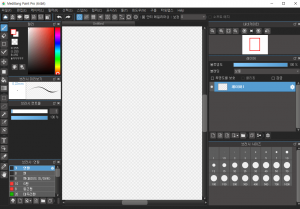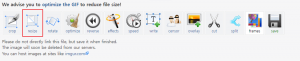[template id=”198″]
카카오톡을 이용하면서 누구나 한번 쯤 사용해봤을 이모티콘은 이제 언어를 대신할 수 있는 아주 유용한 대화 수단으로 자리 잡았습니다.
이러한 카카오 네이버 이모티콘을 본인이 직접 만들어보고 싶은 분들이 계실 것입니다.
이모티콘을 만들어서 카카오톡이나 네이버 등 매체를 통해 판매를 한다면 수익을 낼 수 있는 용도로도 활용할 수 있어 이모티콘 제작에 관심을 갖는 분들이 많습니다.
오늘은 누구나 손쉽게 카카오톡, 네이버 이모티콘을 만드는 방법을 통해 이모티콘을 출시하고 부업으로 수익을 낼 수 있는 방법에 대해 알아보도록 하겠습니다.
네이버 카카오톡 이모티콘 만드는 법
이모티콘 제작은 기본적으로 최소 24개의 이미지를 만들어 제출해야만 카카오톡이나 네이버 등을 통해 출시하고 수익을 낼 수 있습니다.
펜 태블릿이나 전문적인 프로그램이 없어도 무료 프로그램으로도 충분히 이모티콘을 제작할 수 있습니다.
이모티콘 제작에 필요한 프로그램은 아래 링크를 통해 무료로 다운로드 받을 수 있습니다.
1. MediBang Paint 프로그램
[template id=”192″]
MediBang Paint 프로그램은 무료로 설치할 수 있는 무료 일러스트 프로그램으로 누구나 손쉽게 이모티콘을 제작할 수 있습니다.
또한 메디방 페인트는 한글판 프로그램을 지원하고 있어 더욱 편리하게 이용할 수 있습니다.
이모티콘 그리는 방법
설치된 MediBang Paint Pro 프로그램을 실행한 뒤 파일 – 신규작성 – 표준 – 확인 버튼을 눌러 새로운 레이어(작업 창)을 만들어줍니다.
새로운 작업 창이 나타나면 본인이 원하는 이모티콘의 이미지를 마우스 또는 펜 태블릿을 통해 그린 뒤 파일을 저장해주면 되겠습니다.
메디방페인트 이모티콘 그리기에 어려움을 겪는다면 “MediBang Paint 메인 홈페이지”에 소개된 다양한 그림 그리는 방법을 참고하여 이모티콘을 제작해보시길 바랍니다.
또한 이미지 갯수는 최소 24개이지만, 이미지에 움직이는 GIF를 입히기 때문에 최소 48개의 다른 이미지를 만들어야 GIF 이모티콘을 제작할 수 있습니다.
서로 다른 문구나 형태의 24개 이모티콘을 제작해보시길 바랍니다.
2. EZGIF 사이트
[template id=”192″]
EZGIF 웹사이트는 최종적으로 만들어진 24개의 형태를 가진 이모티콘을 GIF 형태로 만들 수 있는 무료 웹사이트입니다.
GIF 만드는 순서
EZGIF 사이트 접속 – GIF Maker 선택 – 1개의 이모티콘에 대한 2개 이미지를 선택 – 딜레이 타임(40) 및 don’t stack frame 체크 – Make a GIF! 클릭
위의 GIF 제작 순서를 통해 최종적으로 하나의 GIF 파일을 제작할 수 있습니다.
카카오톡 이모티콘 사이즈
GIF 제작 후 하단에 위치한 resize 버튼을 통해 카카오톡에 적합한 사이즈로 resize 할 것입니다.
카카오톡에 제출하기 위한 이미지 사이즈는 [360*360]입니다.
네이버 OGQ 이모티콘 사이즈
네이버 OGQ 마켓에 등록하기 위한 이모티콘 사이즈는 기본 사이즈를 그대로 제출하면 됩니다.
그러므로 일반 사이즈 GIF 파일(네이버)과 리사이즈된 GIF 파일(카카오) 모두 저장하여야합니다.
3. 이모티콘 제출하기
카카오 이모티콘 스튜디오 제출 방법
제안 시작하기 – 카카오 계정 로그인 – 움직이는 이모티콘 제안하기
위의 순서를 통해 손쉽게 카카오에 이모티콘을 제안할 수 있습니다.
처음에는 PNG 21장과 GIF 3장을 제출한 뒤 승인이 되면 제작된 24개의 GIF파일을 제출하여 상품화 및 판매를 시작할 수 있습니다.
네이버 OGQ 이모티콘 제출 방법
콘텐츠 업로드 – 애니메이션 스티커 – 스티커 이미지 업로드
이미지 업로드 중 ‘서버와 통신 실패’가 나타나게 된다면 GIF 파일에 메타데이터가 입혀져 있지 않아 발생하는 경우입니다.
이는 “포토피아” 사이트에서 gif파일을 업로드 한 뒤 다른 이름으로 저장해주면 메타데이터가 입혀져 원활하게 업로드를 진행할 수 있습니다.
[template id=”200″]